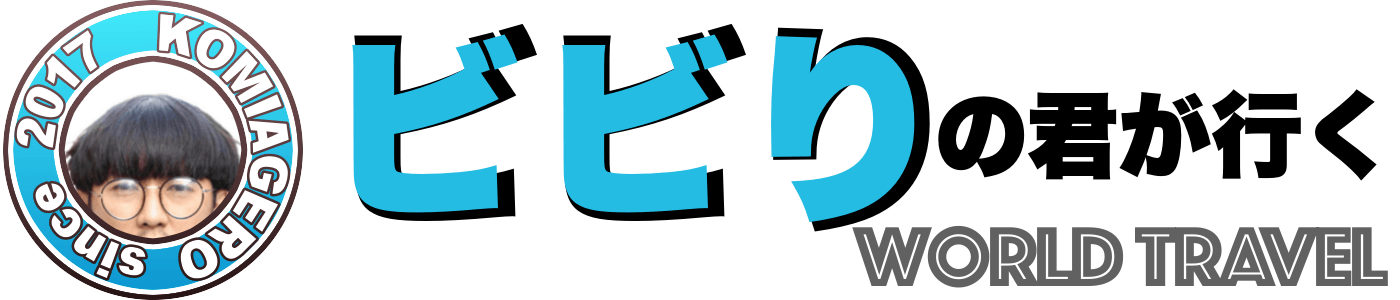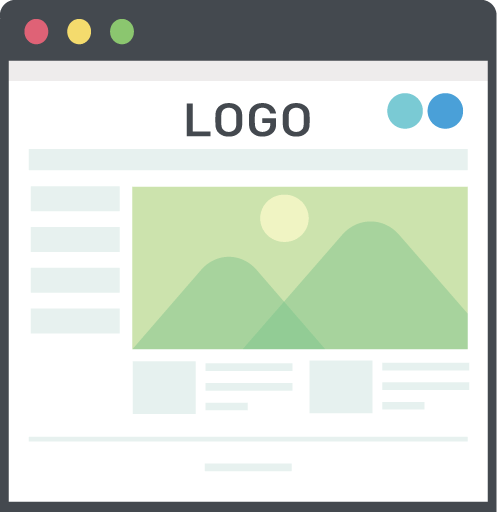ブログを簡単に誰でも出来る始め方【完結版】
こんにちは、こみあげです。
今回の記事では、旅に出るなら必ず持つべき『ブログの開設方法』を書いていきます。今や右肩上がりのインターネット業界で、ブログを持つことは将来の資産を持つ先手必勝法です。
本記事の通りに進めていけば、約1〜2日後には自分のサイトを構築できるよう、ステップアップ方式で書いていきます。
関連記事:そんなことよりブログがなんで稼げるか知りたい人はこちらをどうぞ
まず頭に叩き込むこと(なんとなくでOK)
ブログを開設すると言っても、初めての時は右も左も分からないと思います。実際に僕もそうでしたが『は?』っていう感情の連続に嫌気がさし、挫折するパターンがほとんどですね。
しかし、理解してしまうと単純で、あんなに迷路だったブログ開設が嘘のように感じます。
その経験から、最初に理解しておくことは以下3つで大丈夫です。
WordPress
まず前提として、FC2ブログやアメブロなどの無料ブログサービスはオススメしません。始めるのはシンプルで簡単ですが、収益化させる、つまりブログで稼ぐなら絶対にWordPressを使って自分だけの『城』を作らなくてはいけません。
FC2ブログやアメブロなどの無料ブログサービスをオススメしない理由は、自分のWEBを持ち『収益』を得るに記載しています。
では本題のWordPressとはなんなのか。
自分でブログを開設するとき、ほとんどの人は『HTMLを操作しなくてはいけない専門の知識が必要』と思っています。
HTMLとは、下記のような数字や文字の羅列のことです。
先に言っておきますが、僕もこの知識は全く分からず、ここまでのサイトを構築しています。むしろ関わりたくない分野です。
WordPlessとは、このようなHTML等の知識が全くなくても自分のブログを作れる無料ソフトのことです。
テーマとは?
WordPlessの外枠、つまりデザインのことを『テーマ』と呼びます。テーマは凄まじい数があり、無料から有料のものまで多種多様なデザインを選ぶことができます。それらの中で、気に入ったものをダウンロードするだけで、そのデザインを利用することができます。もちろん前述した、難しいHTML等の難しいコードは一切出てきません。
ちなみに僕が使っているテーマは無料のLightningです。
この雛形をを使って『ビビリの君が行くWORLD TRAVEL』は作られています。
プラグインとは?
自分の作りたい雰囲気のテーマが見つかったら、そこに装飾を施していきます。例えば、『人気記事を掲載したい』とか『自分の作った作品をトップ画面で売りたい』などの、ブログ上で自分が行いたいことを形にできるのがプラグインです。
みなさんスマフォはお持ちですか?
イメージではアプリに近いです。スマフォ上で、電車の発着時間を知ったり画像を加工したりなど、後からスマフォにインストールして、自分の使いやすいようにバージョンアップさせる、あのイメージに近いですね。
プラグインも凄まじい数があり、もはやWordPless上で出来ないことはないのではないでしょうか。
以上がWordPlessの大まかな概要です。ここまでをまとめておきます。
〆 WordPlessとは難しい知識やコードを知らなくてもサイトを作れる無料ソフト
〆 テーマとはサイトの『デザイン』のこと。好きなものを自分で選べる
〆 プラグインはサイトを彩るアプリのようなもの。自分のサイトをパワーアップさせれる。
サーバー
『サーバー』という名称はよく聞くけど、得体を知らないという人がほとんどでしょう。
例え話しでお伝えすると、WordPlessが自家菜園だとすると、サーバーはその自家菜園を行うための『畑』を指します。例え良い野菜の種や、育成方法の知識を持っていても、畑がないとそれらの野菜は育ちませんし、そもそも種を植えることもできません。
ですから、WordPlessを使ってブログを始める際には、このサーバーと契約(畑の土地を借りる)して、そこにWordPlessをインストールしてブログを開設(種を植える)することになります。
どこの畑を借りるか?
僕の場合は、過去に3つサーバーを変えてきまして、今はエックスサーバーに落ち着いています。
『いくら良い野菜を育てても、畑の土が悪いと良い野菜は育ちません。さらに最初は野菜が売れない可能性も高いので、賃貸料が家庭菜園の経営を圧迫しかねません。』
国内最大手で不具合なく、圧倒的なコスパなので僕はエックスサーバーを利用しています。ちなみに最安プランのX10(月額900円〜)を利用しています。これで50万PVまでは余裕で耐えられます。
ドメイン
『ドメイン』もよく耳にするワードです。
こちらも例え話で説明すると、借りた畑に『住所』を付けるようなイメージです。いくら畑を借りて、家庭菜園をしても住所がなければ、人は訪れませんし野菜も発送できません。
僕のサイトでいうと『komiagero.com』
これがドメインということになります。端的にいうと自分のサイトのURLのことですね。
どこで住所登録する?
ドメイン(住所)を取得すると一気に自分の『城』が実感できます。
ドメインの取得でコスパが最も良いのはお名前.comです。
ただ、エックスサーバー![]()
以上がサーバーとドメインの大まかな概要です。ここまでをまとめておきます。
〆 サーバーと契約してWordPlessをインストールする(畑を借りて家庭菜園を始める)
〆 ドメインを取得してブログのURLを取得する(家庭菜園の住所を登録する)
実際に自分のブログを持ってみる
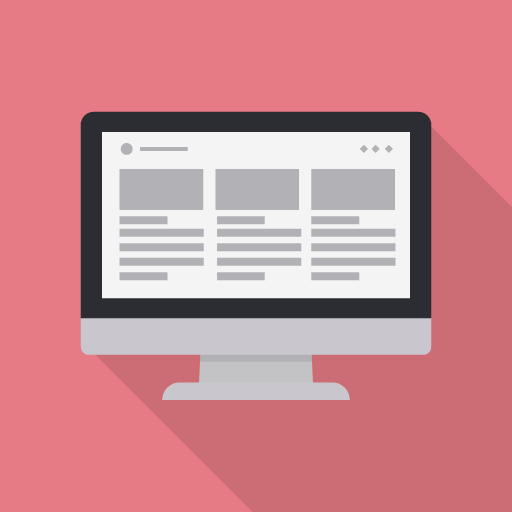
ここからは実際にレンタルサーバーを契約して、サイトを開設する手順を書いていきます。
レンタルサーバについて、いまいち理解できていな場合は、こちらに戻って復習してください。現段階で完璧に理解する必要はありません。ブログはやってみて、だんだんと理解していくものです。
失敗しないレンタルサーバー選びのコツ
掃いて捨てるほどのレンタルサーバーが、世の中にはありますが失敗しないレンタルサーバーを選ぶポイントは以下の通りです。
①複数のドメイン(サイト)を持てる
長い目で見ると非常に重要になってくる問題です。1つの土地(サーバー)に、いくつもの畑(ドメイン)を持てるか?ということです。
サイトを運営していくと、カテゴリーごとにアイデアが膨らみ、幾つかのサイトを同時に運営する技術がついてきます。
きゅうりだけの栽培予定が、キャベツの栽培方法も習得した。そしたら、人参も作りたくなった!など、やりたいことを具現化していくのがブログの収益を上げていく重要な方法の1つです。飲食店が店舗展開していくのと同じ考えですね。
その時に月額1000円で50個のサイトを運営できるのか、月額500円で1個のサイトを運営できるサーバーなのかは雲泥の差です。
②セキュリティ面
個人的には一番重要なポイントだと思います。
インターネットの普及により『ハッキング被害』は、もはや誰にでも起きることです。
ハッキング被害に合うとどうなるか?というと、苦労して書き溜めた『サイトデーターが全て消える』ことや、収益の上がっているサイト自体を『盗まれる』ことが主な被害内容です。
ですから、このセキュリティ面に対して『人材と管理コスト』をしっかり補填しているサーバー会社でなくてはいけません。また過去のトラブル履歴やサポート体制などを、細かくチャックする必要があります。
③十分な転送量
あなたのサイトが人気になるにつれて、瞬間的にサイトに人が集まることがあります。この時に、大量のアクセスに耐えうる力を『転送量』と言います。
ある番組でメキシコのグアナファトが特集された時、僕のサイトの『グアナファト治安情報』という記事に凄まじいアクセス集中が起こりましたが、余裕のある転送量のおかげでサイトに訪れた人、全てが難なく僕のサイトに遊びに来れました。
この時、転送量が少ないサーバーを使っていると、俗に言う503エラーとなり、サイトを訪問することができません。この状況になると、せっかく来てくれた新規のユーザーは二度と訪問することはないでしょう。
④使いやすさ
中には『万人受けしない』サーバー会社もあります。
よほどのプロ志向でない限り、簡単にWordPlessが出来て、更新や使い勝手の良いものが一番です。
以上が失敗しないレンタルサーバのポイントです。ここまでをまとめておきます。
〆 1つのサーバー契約で複数のサイトを運営できるところ
〆 セキリュティ面が充実している
〆 大量のアクセスにも落ちない転送量
〆 簡単でわかりやすい使いやすさ
オススメはエックスサーバー
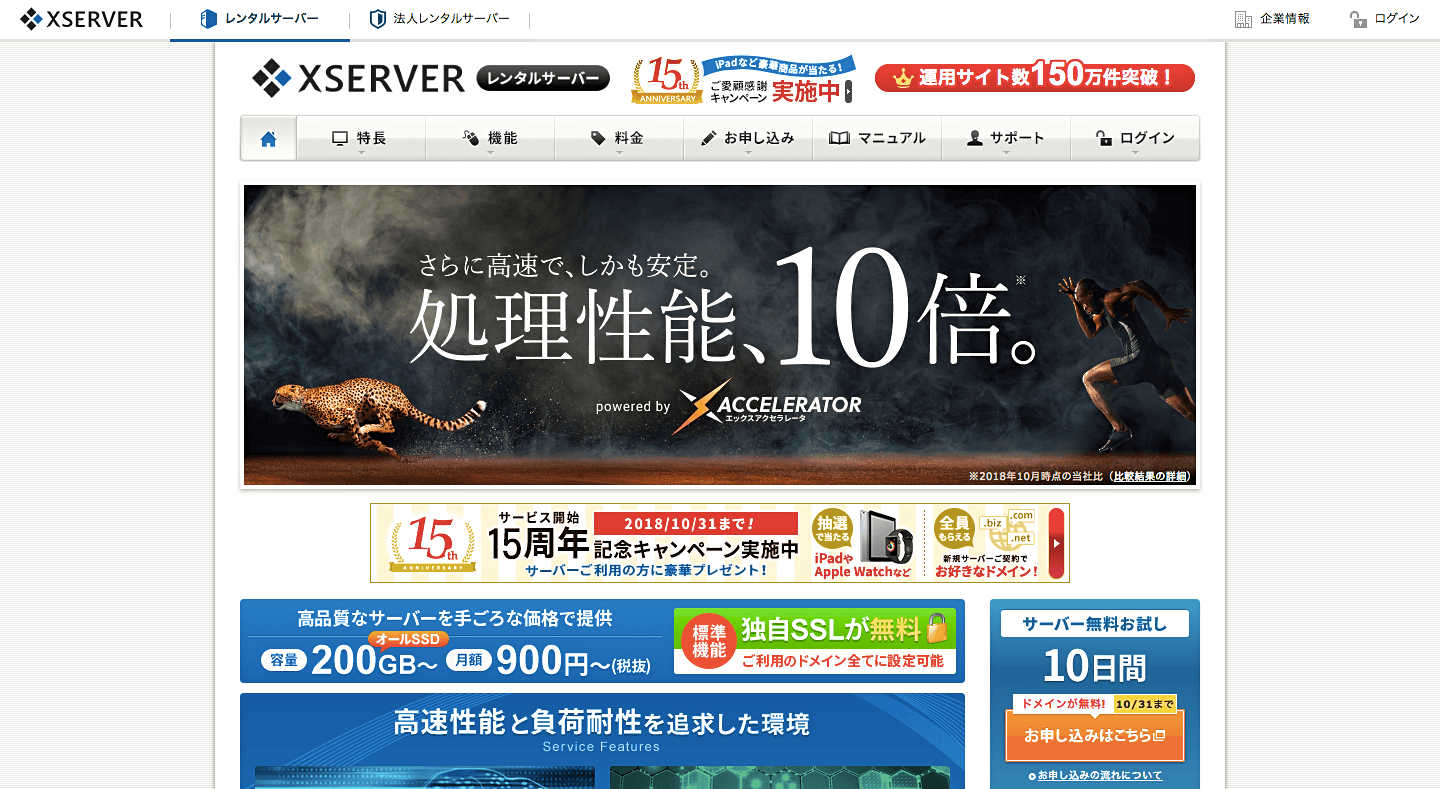
運営サイト150万サイトを突破したモンスターサーバー企業。
大手だからこその信頼性はもちろん、サポート面の充実や驚異の稼働率99.99%など、僕のサイトは全てエックスサーバーで賄われています。
利用して数年経ちますが、今までトラブルに遭遇したことは一度もなく快適です。
[table id=9 /”40%|10%|40% /]
僕はこちらのサーバー会社で乗り換え3社目でしたが、このコスパでこの安定感は国内最強ではないでしょうか。また『7日分のデータ自動バックアップ』は、この上なく嬉しいサービスです。
万が一、データーが吹っ飛んでもサーバー側で保存していてもらえているのは大きな利点でしょう。
多くのブロガーやビジネスサイト運営者からの信頼も厚いです。
ちなみに、このサーバーでは2つドメインでブログを運営しているんですが、両方合わせて月10万PVくらい。この状態で、アクセス制限かかるほどの負荷ってちょっとサーバー会社としてどうなの?とは思います。この一件で、やはりエックスサーバーが最高という結論に行き着きました。
— タクスズキ@リップル1日1万円ずつ積立中&運用男子 (@turuturuouzi) 2017年4月5日
あと、ブログを本気でやりたいならサーバー代をケチっちゃいけない。自分は格安のロリポップで始めてバズった時にサーバー落として激しく後悔した。そこで学んだのは、アクセス集まるブログにしたいなら、最初からしっかりサーバー代に投資すること。エックスサーバーは最初から契約しとくべきと学んだ
— タク@プロブロガー&投資家 (@TwinTKchan) 2017年1月25日
エックスサーバーにWordpressをインストールして、JINもインストールして、なんとかそれっぽいサイトができた。初心者の人にもわかりやすく説明してくれて、非常に助かる。
— まめた🍀ワーママブロガー/月曜断食 (@mametawarmama) 2018年7月25日
公式サイトはこちら→エックスサーバー
※10日間の無料期間があります。![]()
エックスサーバーを使ったWordPlessのインストール方法
では実際にサーバーを使ってWordPlessをインストールする手順を書きます。
ステップアップ形式で記載し、行程通り進めればブログの開設が完了するように記事を構成しておきます。
① 申込みから管理画面ログインまで
公式サイトから新規サーバーの申込みをします。
※公式サイトはこちら→エックスサーバー
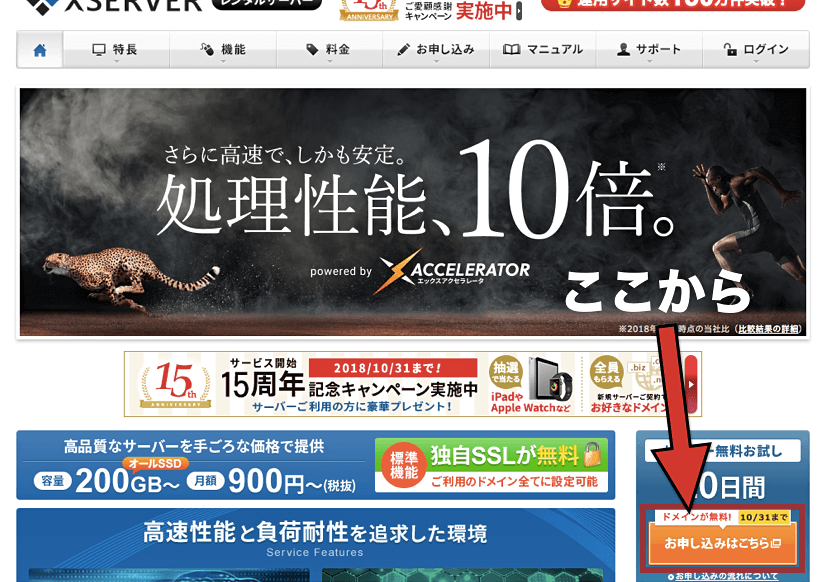
オレンジの『お申込みはこちら』をクリックして、次の画面の『新規お申込み(10 日間無料お試し)』をクリック。
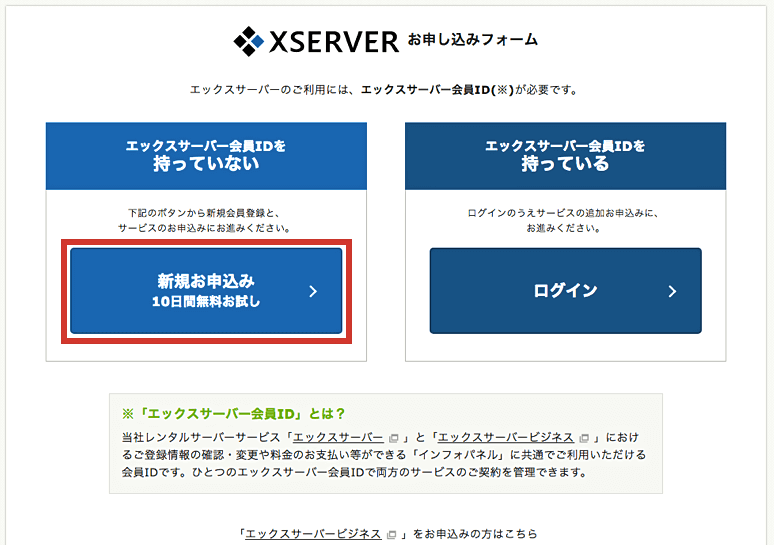
表示される申込みフォームに必要事項を記入します。
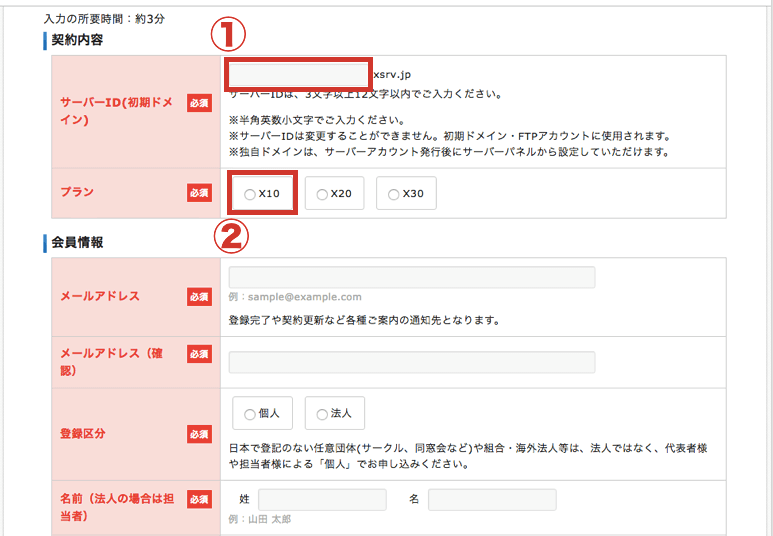
①のサーバーIDに関しては、これがドメイン(自分のサイトのURL)になるわけではないので適当で大丈夫です。
②のプランに関しても、個人ブログであれば X10で十分だと思います。万一、容量的に不満が生じた場合はプランの変更はいつでも可能です。
他、記載を求められる情報を入力し、「利用規約」「個人情報の取扱いについて」に同意するにチェックを入れ『お申し込み内容の確認』をクリックします。
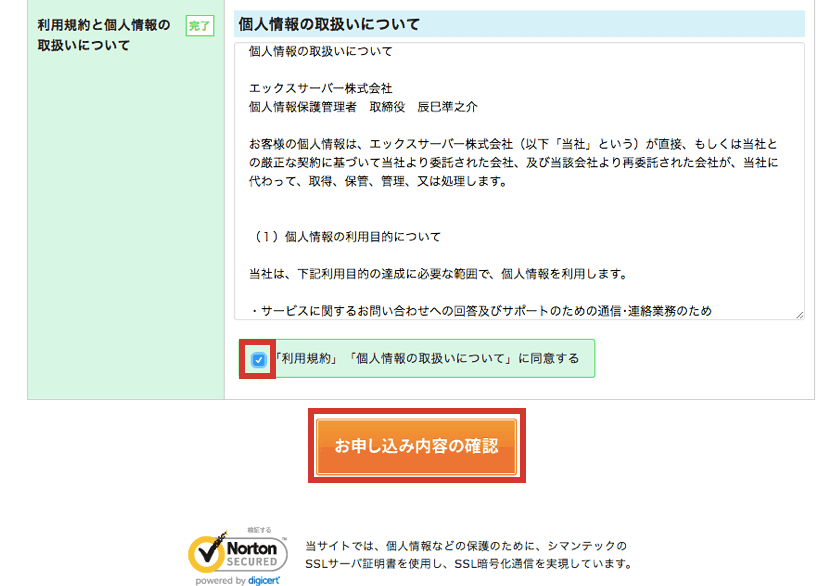
次に表示される確認画面にて、記載内容に誤りはないか確認してください。
問題なければ、『お申し込みをする』をクリックします。
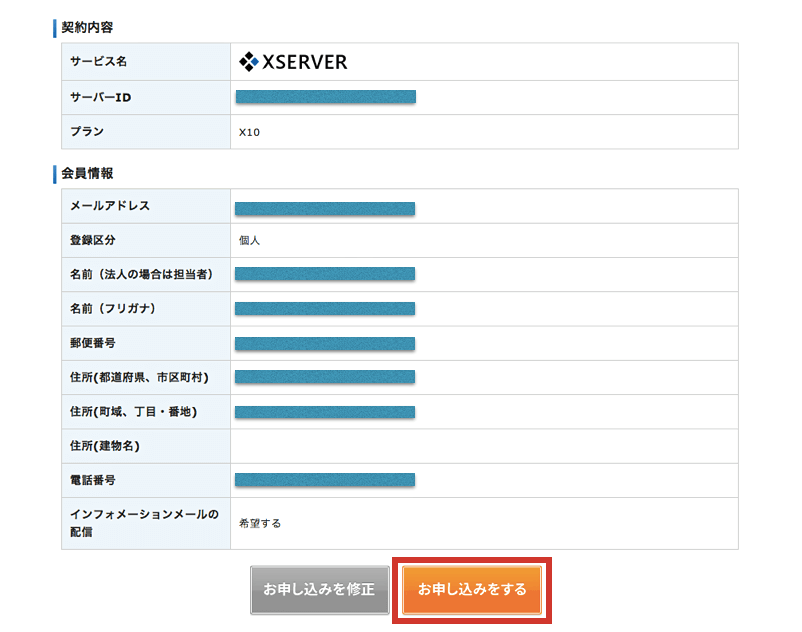
以上で申込みの行程は終了です。
申込みが終わると、数秒から数分で登録したメールアドレスにメールが送られてきます。
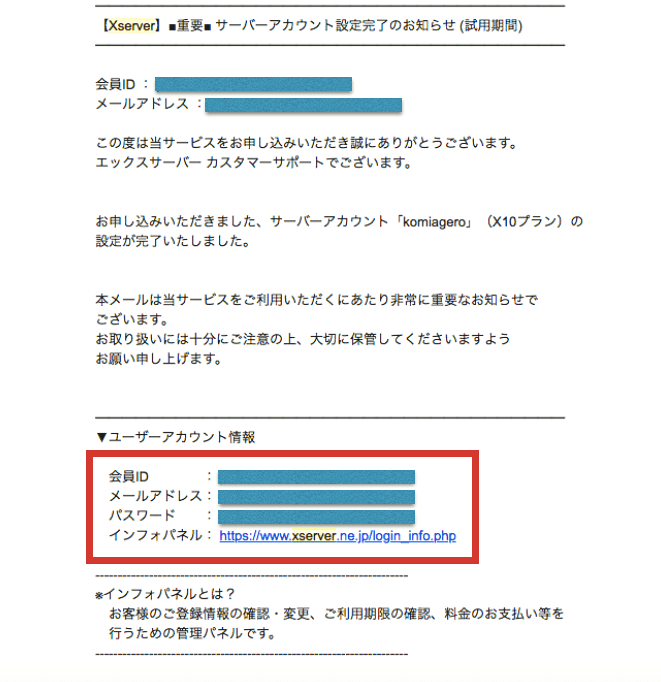
送られてきたメールの『ユーザーアカウント情報』に記載されている『会員ID』と『パスワード』でインフォパネル(管理画面)にログインすることができます。
※インフォパネルへのログイン→https://www.xserver.ne.jp/login_info.php
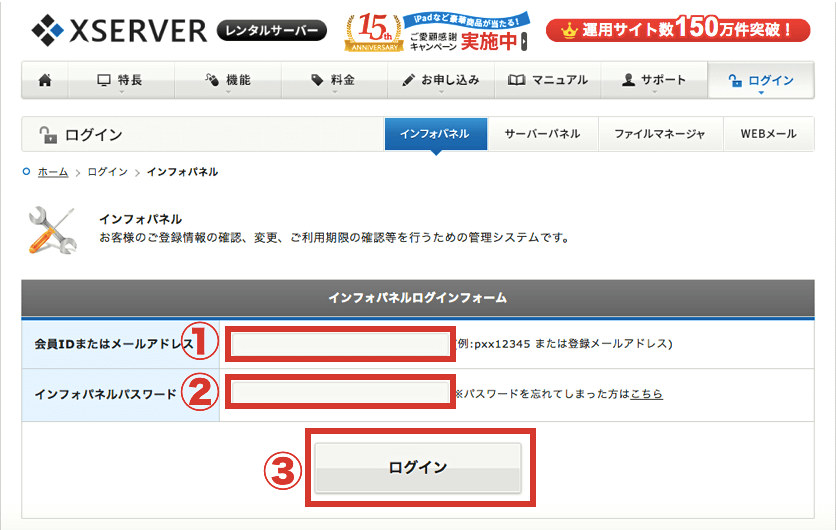
送られてきた『会員ID』を①に入力します。
②には送られてきた『パスワード』を入力し、③の『ログイン』をクリックします。
料金の支払いからドメイン取得まで
『会員ID』と『パスワード』を入力し、インフィパネルに入ります。
※インフォパネルへのログイン→https://www.xserver.ne.jp/login_info.php
この時点から、10日間の無料期間がスタートします。色々と触ってみてください。
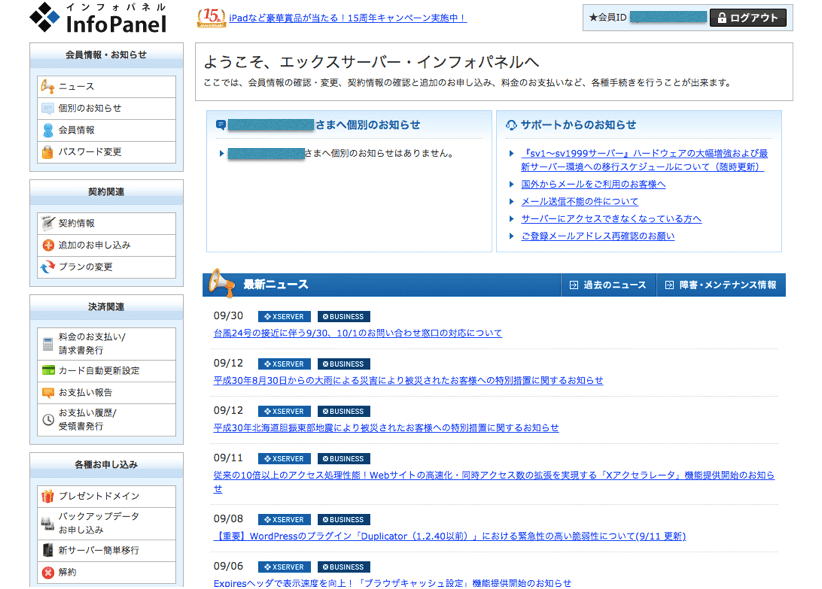
雰囲気がつかめたら、本題のオリジナルのブログを開設するまでを書いていきます。
料金の支払い
では実際にサーバーと契約しドメインを取得してみます。
左のメニュー欄にある『料金のお支払い/請求書発行』をクリックします。
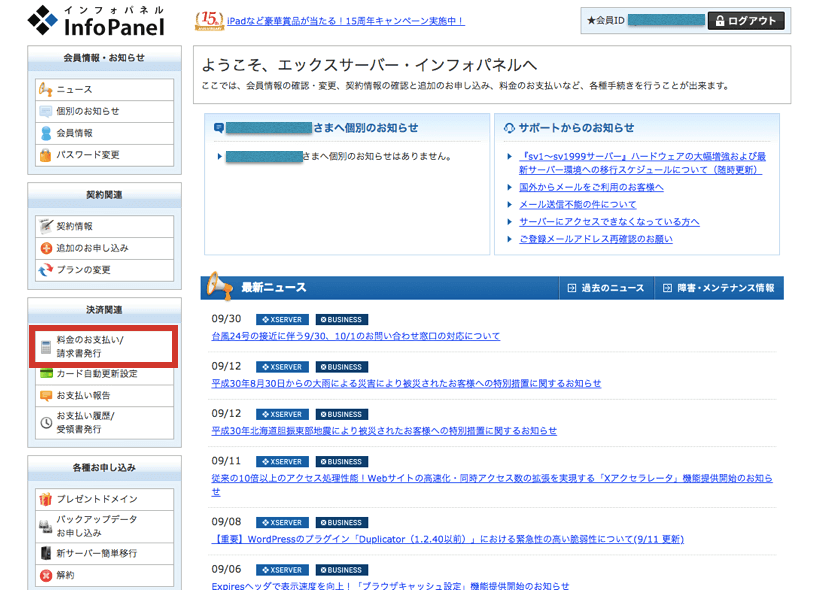
表示される画面の『サーバーご契約一覧』の①契約プランに間違いなければチェックを入れます。
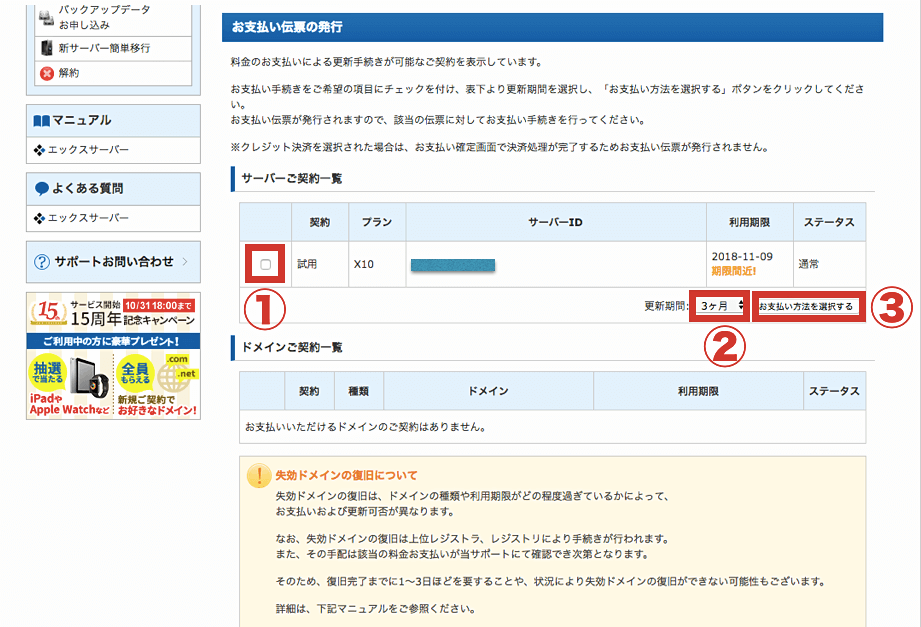
②で契約期間を選択します。契約期間によって月額の料金が変動します。
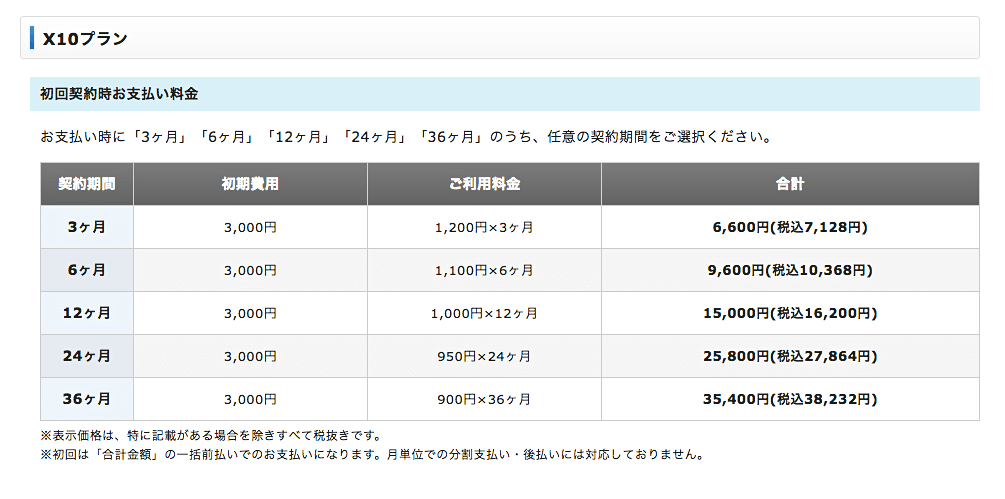
※ちなみに僕の場合ですが、最初は3ヶ月にして、その後は24ヶ月で契約しました。
③で支払い方法を選択します。
支払い方法は、『銀行振込』『クレジットカード支払い』『コンビニ払い』『ペイジー』での支払いができます。
自身が希望する支払い方法の決済画面に進み、指示に従い支払いを済ませて本契約が完了となります。

仮にプランX10を3ヶ月契約した場合は、初期費用¥3,240と¥1,296×3ヶ月となります。
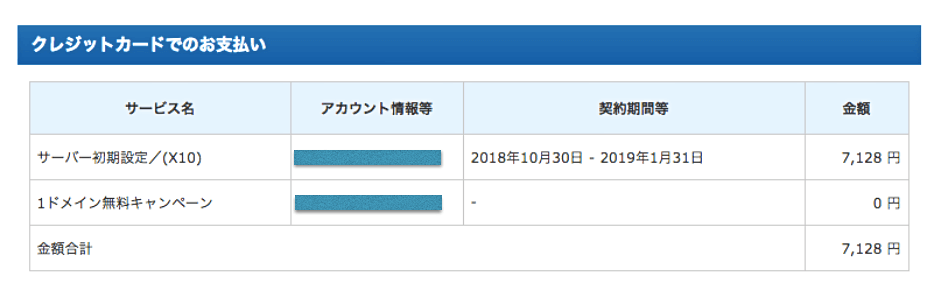
以上の行程で、自分だけの自家菜園を始めるための『畑』を手に入れたことになります。
※無料期間中に本契約しても無料期間は消化されません。
ドメインを取得する
続いて『畑』に住所をつけるべく、ドメインを取得する方法です。とうとう自分のサイトのURLを持つことになります。
インフォパネルのトップ画面から、①『新規申込みをクリック』して、②の『同意する』をクリック。
※エックスサーバーでは③の『プレゼントドメイン』もしくは『キャンペーンドメイン』の期間サービスが設けられていることがよくあります。その場合は、こちらからドメイン申込みしてください。1年間、もしくは半永久的にドメインが無料になります。
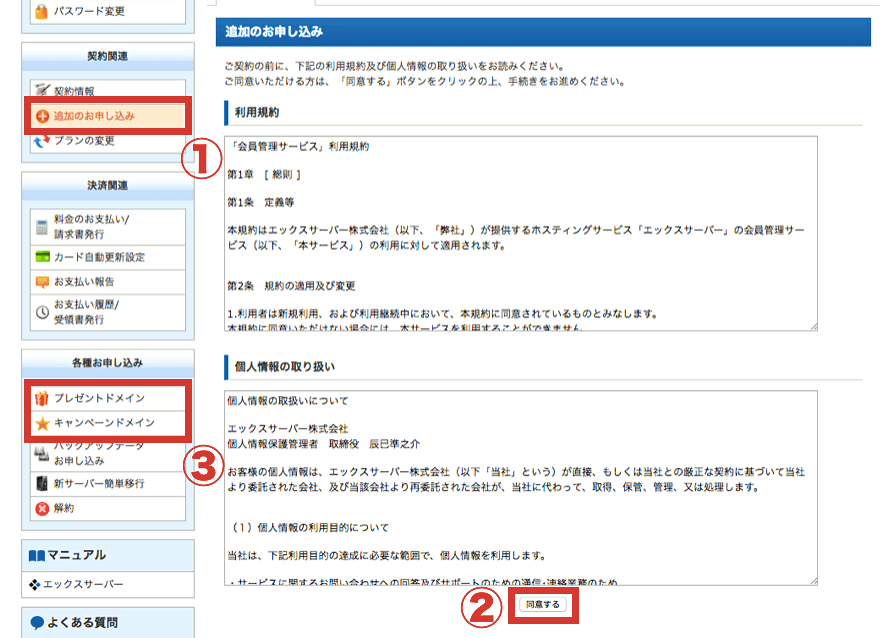
②の『同意する』をクリックしたのち下記の画像が表示されます。ドメインの『新規取得』をクリック。
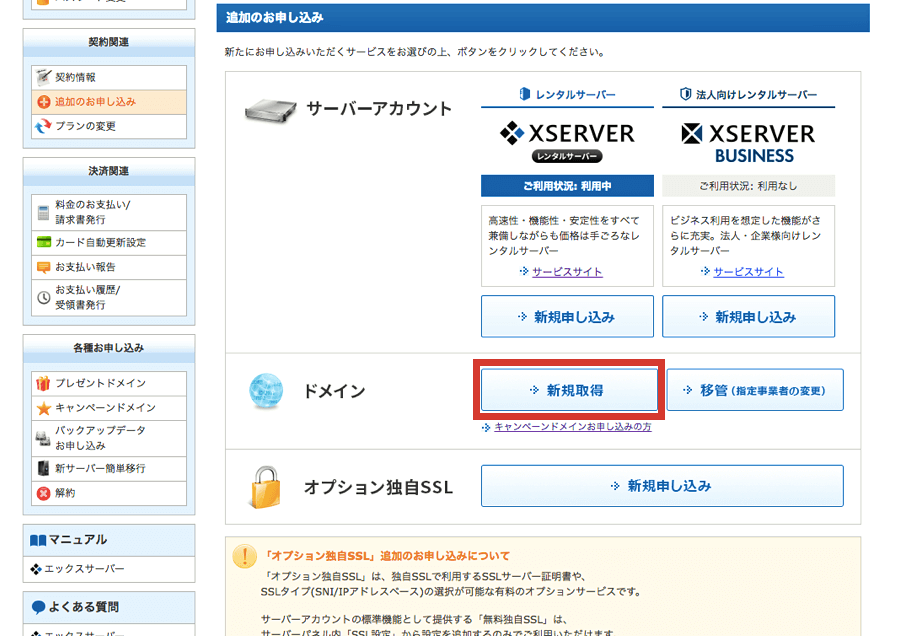
ここで自分のサイトのドメインを設定します。ブログを運営すると、途中でドメインを変更することはまずありません。よく考えて決めましょう。自分のサイトの『顔』になります。
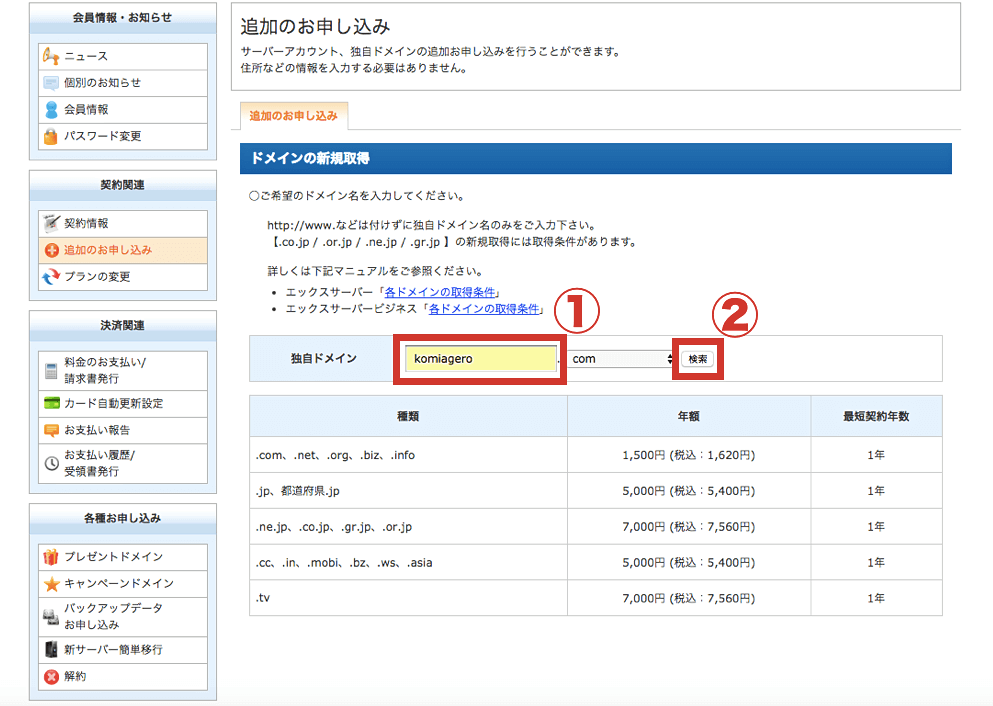
①に『ドメイン名』を入力し、②の『検索』を押します。世の中に同一のドメインがあると、それは使用不可になります。
※ 〜〜.com が一般的ですが、その他も多くあります。それぞれ料金が変わります。
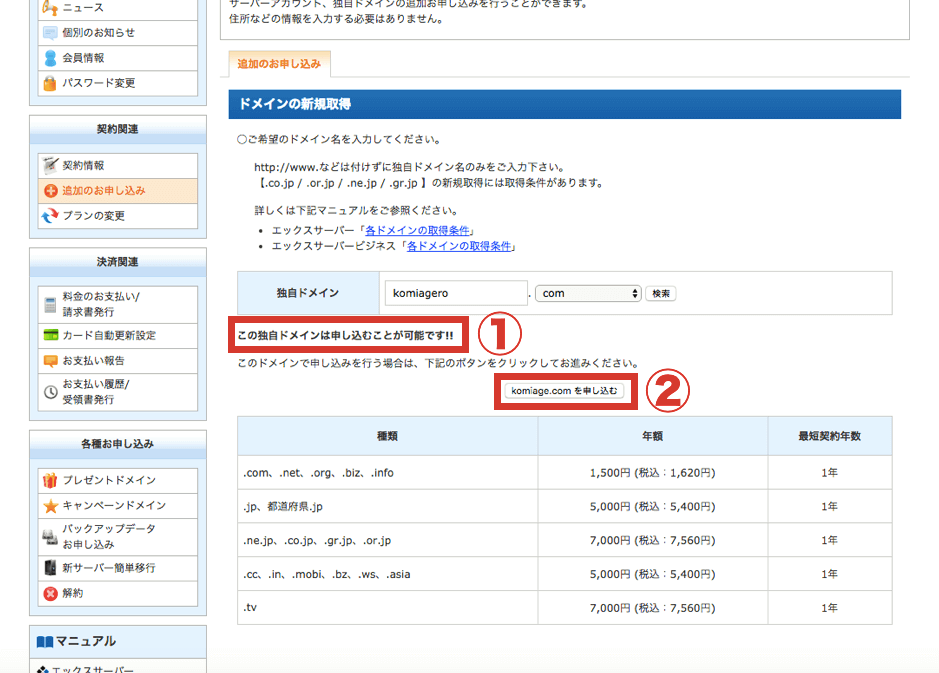
①の『この独自ドメインは申し込むことが可能です‼︎』と表記されたら、あなたのドメインは世界でたった1つだけということです。
②の『○○.comを申し込む』をクリックします。

決定したドメインでよければ『お申し込み内容の確認』をクリック。
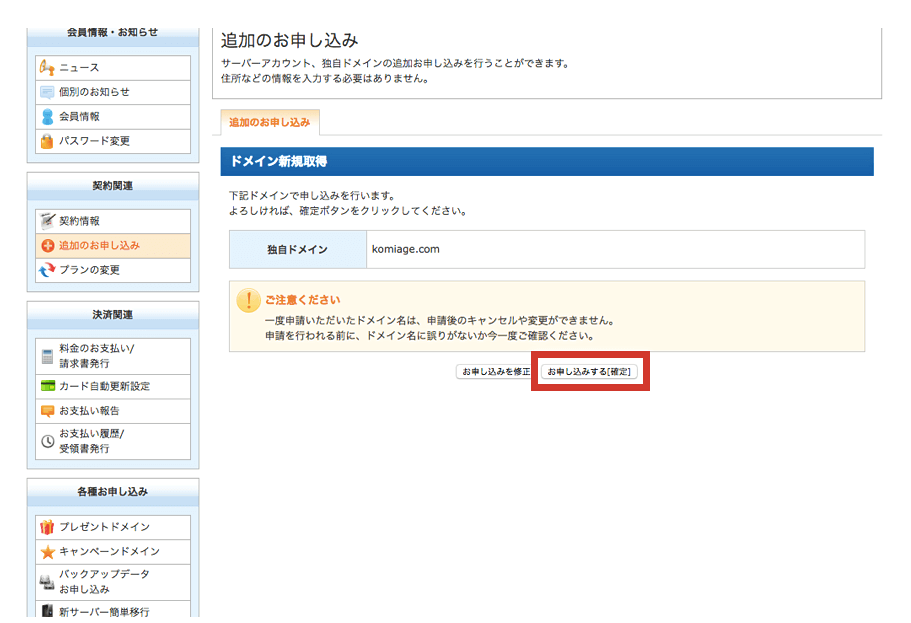
しつこくもう一度聞いてきます。よければ『お申込みする(確定)』をクリック。
その後、『料金のお支払い/請求書発行』にてドメイン取得料金を支払うことで正式にドメイン取得が完了となります。
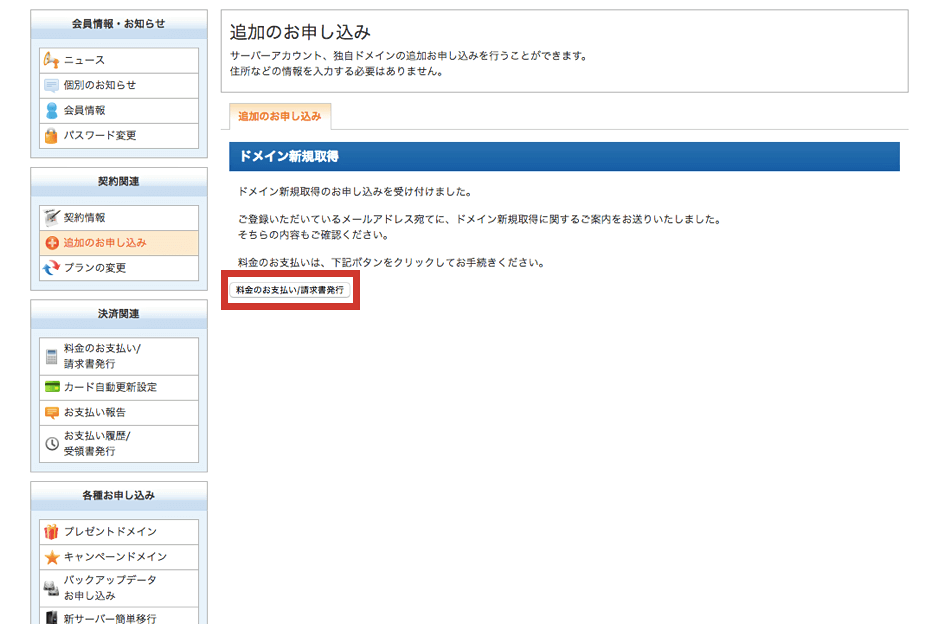
支払い方法はサーバー契約と同じ、『銀行振込』『クレジットカード支払い』『コンビニ払い』『ペイジー』での支払いができます。
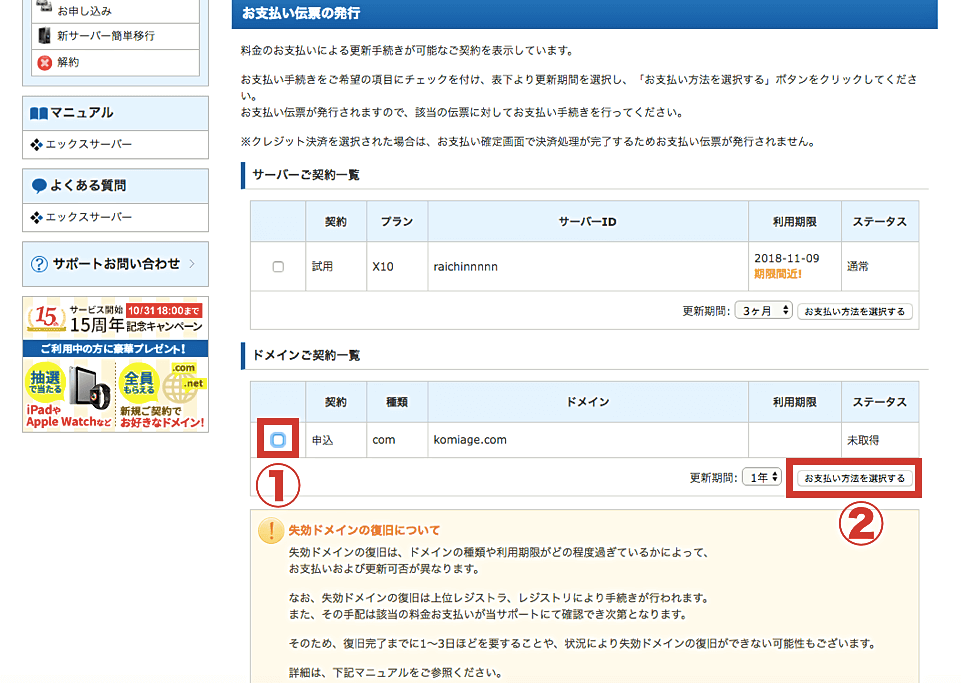
①にチェックを入れ、②の支払い方法を選択するをクリック。

自身が希望する支払い方法の決済画面に進み、指示に従い支払いを済ませてドメイン取得が完了となります。
※重複しますが、エックスサーバーでは新規サーバー契約者には通常、無料でドメインをプレゼントしています。必ず、『プレゼントドメイン』もしくは『キャンペーンドメイン』の期間サービスが設けられているか確認しましょう。
ドメインを反映させる
続いて、取得したドメインをインターネット上に反映させます。つまり、得た住所を区役所で登録するようなものです。
インフォパネルの『ご契約一覧』のサーバーから、サーバーパネルの『ログイン』をクリック。

続いて『ドメイン設定』をクリック。

①の『ドメイン設定の追加』をクリックして、②に先ほど取得したドメイン名を全て入力します。
ドメインが間違いなければ③の『ドメイン設定の追加(確認)』を押して、最後に表示される『ドメインの追加(確定)』をクリックして完了です。
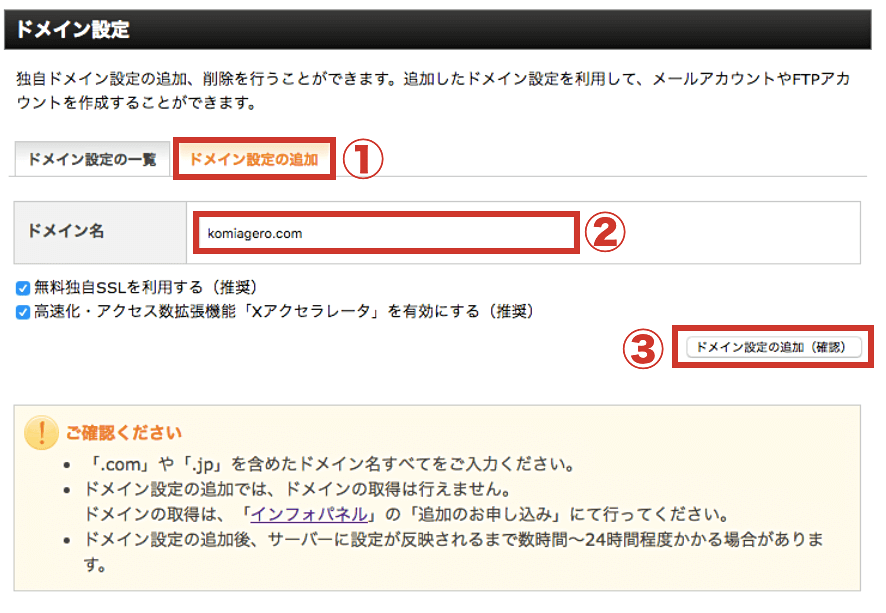
これでドメインをインターネットに反映させる作業は終了です。
※ドメインがインターネット上に反映されるまで最大2日かかることもあります。通常は24時間以内に反映されます。
サーバーにWordPlessをインストールする
『畑(サーバー)』を借り、『住所登録(ドメイン)』も済みました。
最後に『種(WordPless)』を植え、野菜を育てます。
トップページ『ご契約一覧』のサーバーパネルから『ログイン』します。
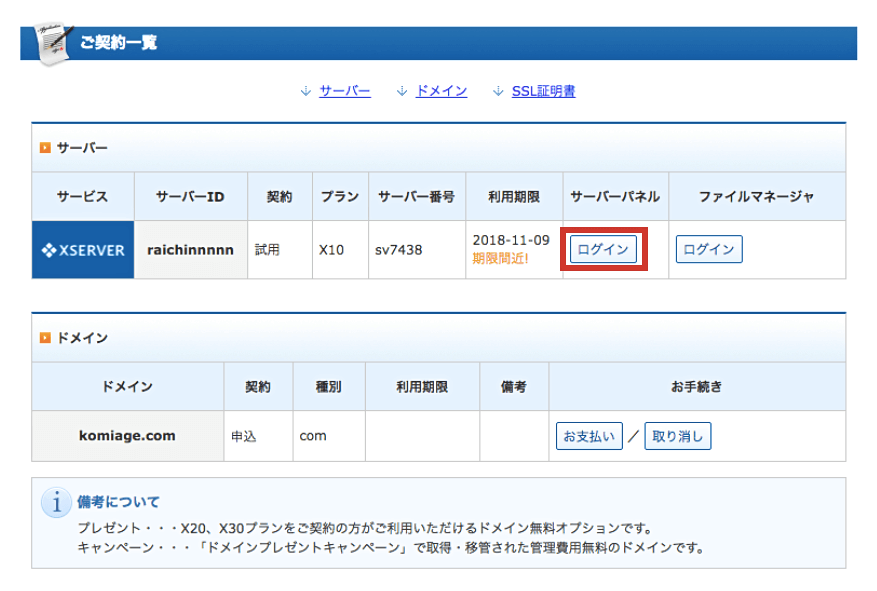
サーバーパネルの『WordPless簡単インストール』
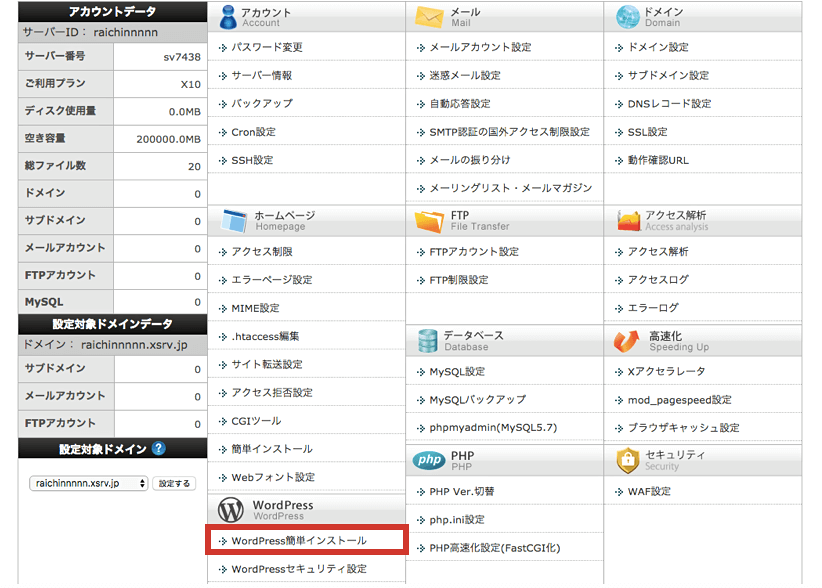
『WordPlessのインストール』をクリック
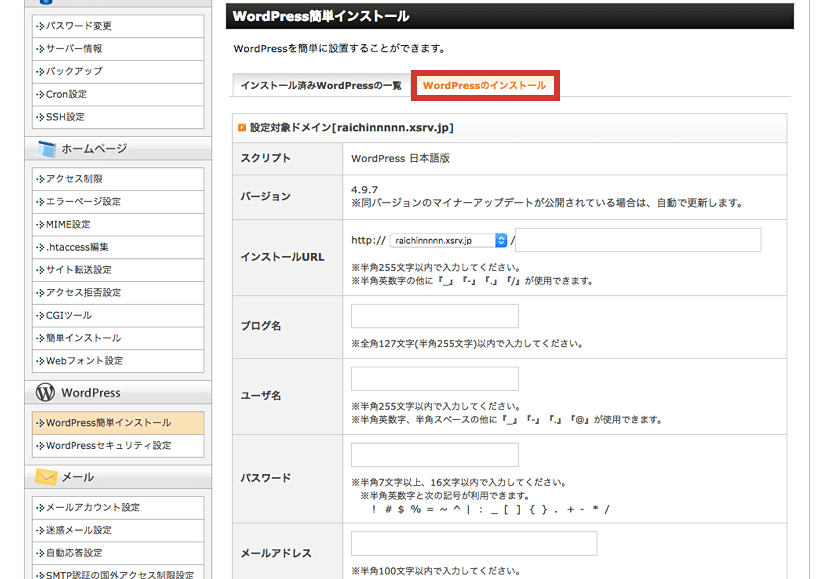
必要事項を埋めていきます。
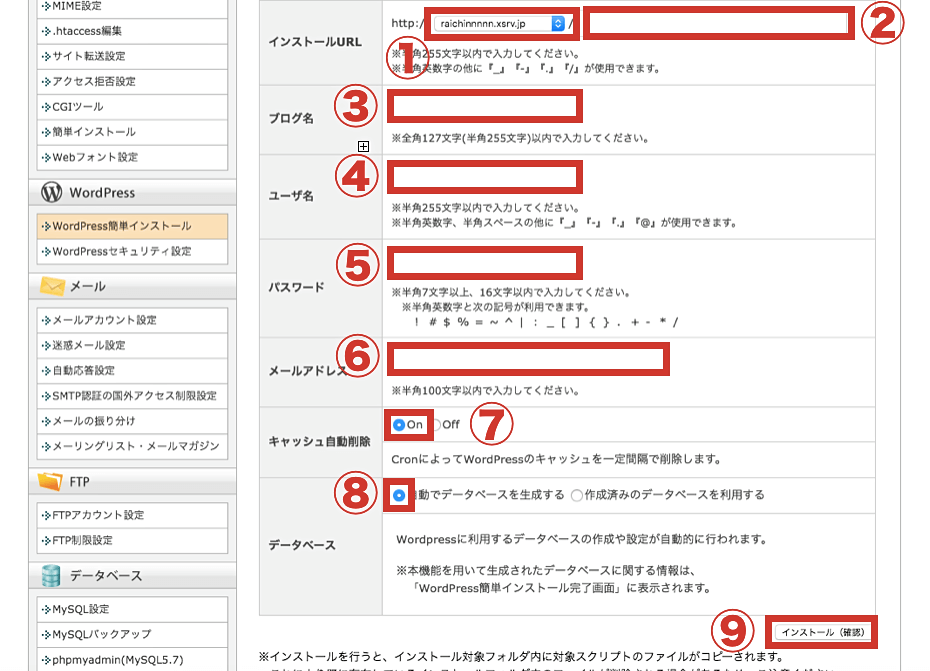
①インストールドメイン。先ほど取得した自分のドメインを入力
②空欄でOK
③サイト名(ブログ名)※いつでも変更可
④ユーザー名(ログインID)※英数字
⑤パスワード ※英数字、いつでも変更可
⑥サイトに紐付けるメールアドレス(更新情報などの知らせがくる)※いつでも変更可
⑦キャッス自動削除は『オン』
⑧『自動でデータベース生成する』にチェック
⑨全ての必要事項を埋めたら『インストール(確認)』
記載した情報に誤りがなければ『インストール(確定)』をクリック。
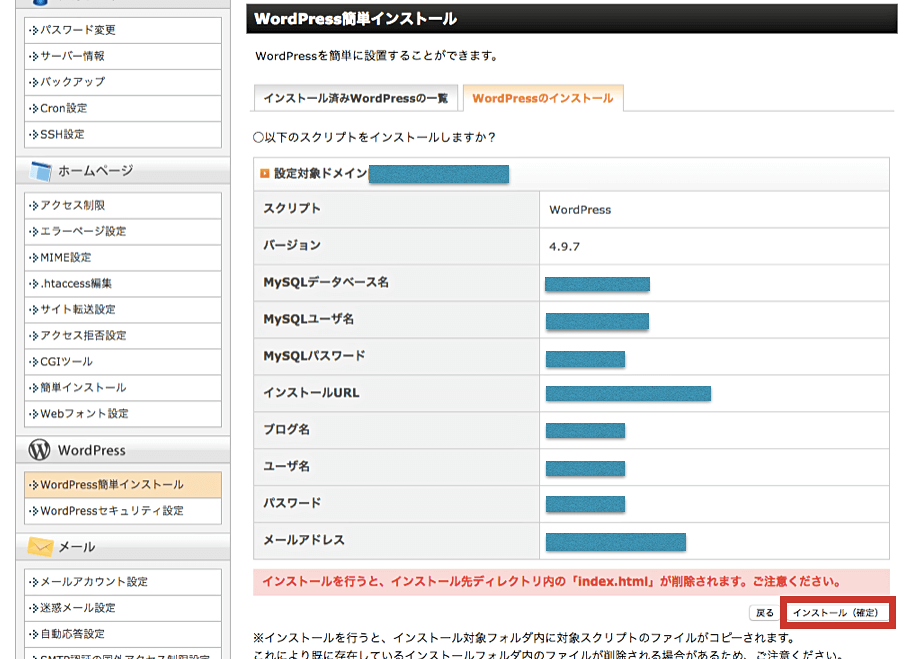
①のURLをクリックすると、WordPlessのログインページが表示されます。②のIDとパスワードを入力します。
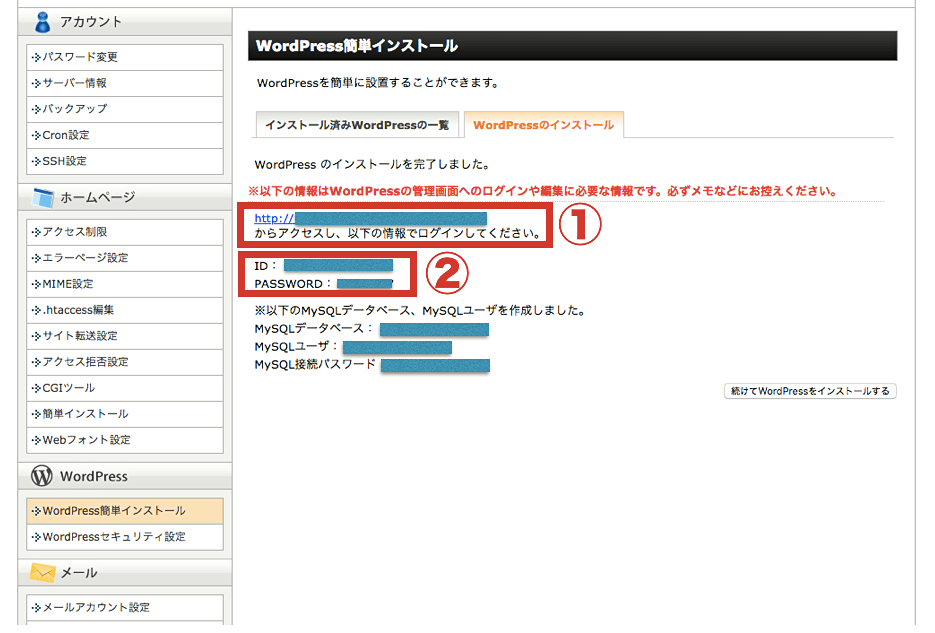
②のIDとパスワードを入力します。
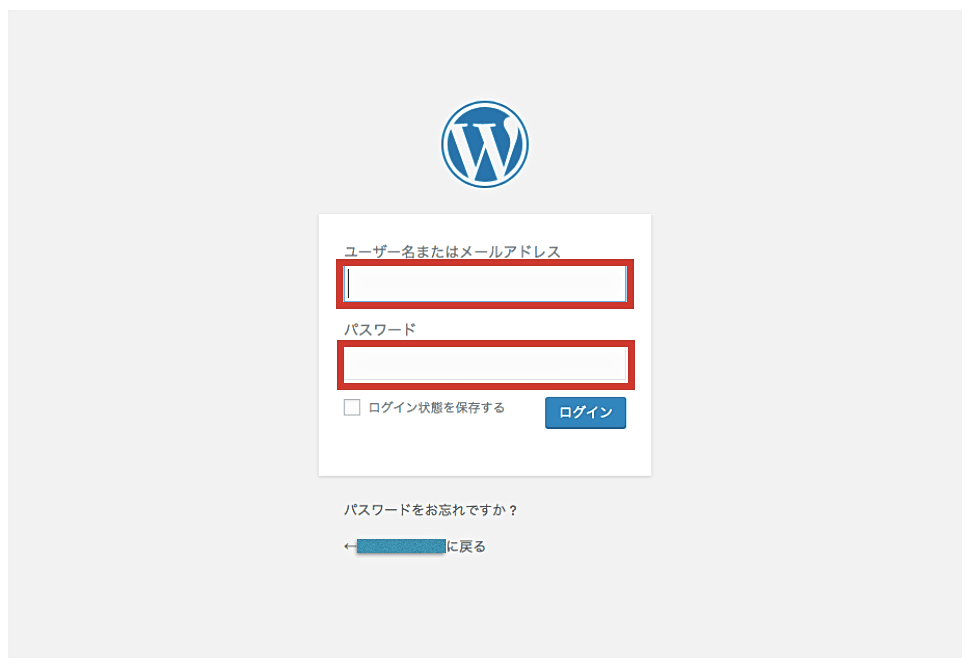
WordPlessの管理画面が表示されます。
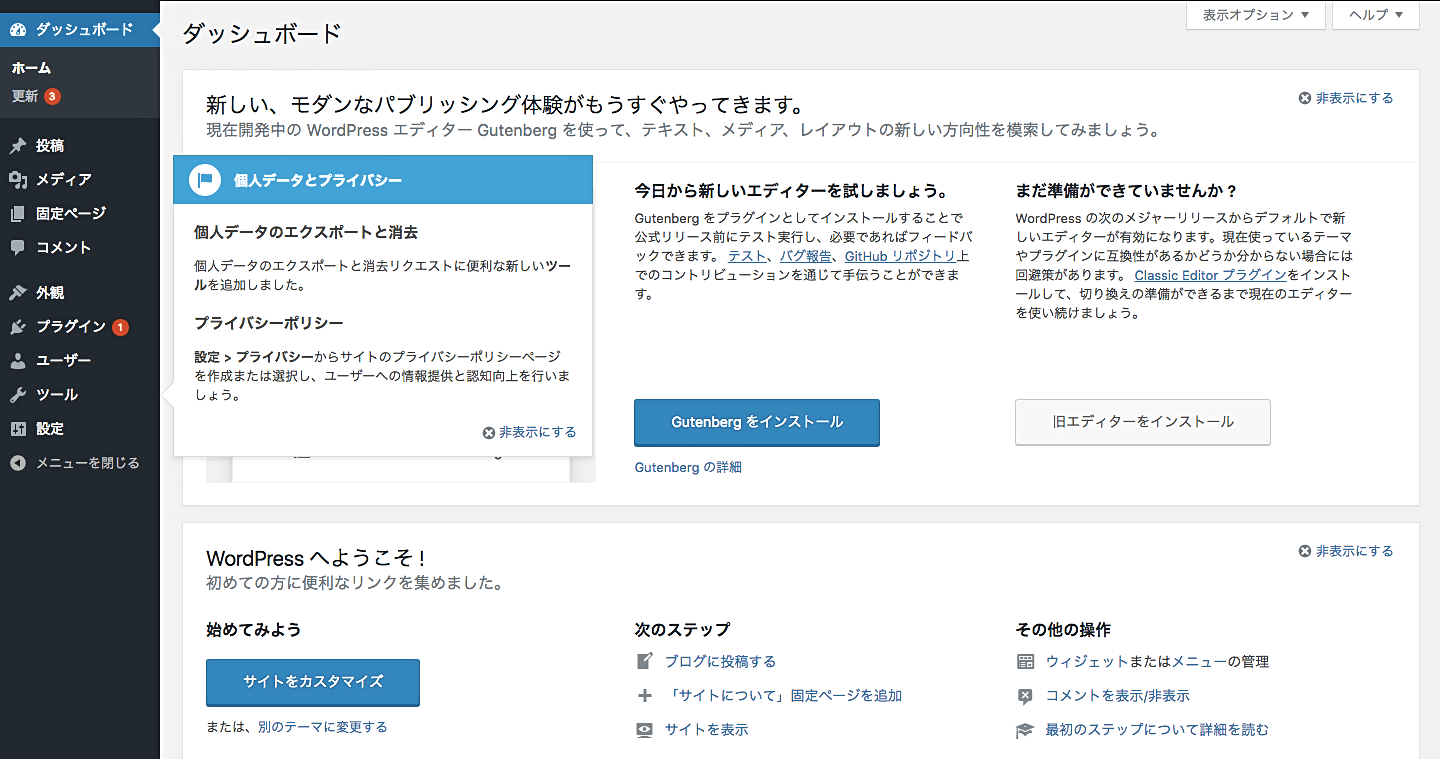
この画面から、自分のブログの操作を全て行う事ができます。
とうとう自分だけのサイトを持つことになりました。おめでとうございます。
あとは生かすも殺すも自分次第です。おこがましいけど『やれば必ず結果が出ます』
最初は1日、100円の売り上げだとしても『労働して時間を売って得るお金』とは意味が変わってきます。ブログで収益を得るということは、『ブログが働いて生み出してくれる100円』です。
頑張ってください。このページを閉じたら、早速記事を1つでいいので書いてみましょう。
公式サイトはこちら→エックスサーバー
この記事もオススメ